رفع مشکل call failed در آیفون به 4 روش ساده (2022)
ناشر: مینویسم (minevisam.ir)
نویسنده: آنت بت خودو
تاریخ انتشار: 3 جولای 2022
تماس با ما: ارسال پیام
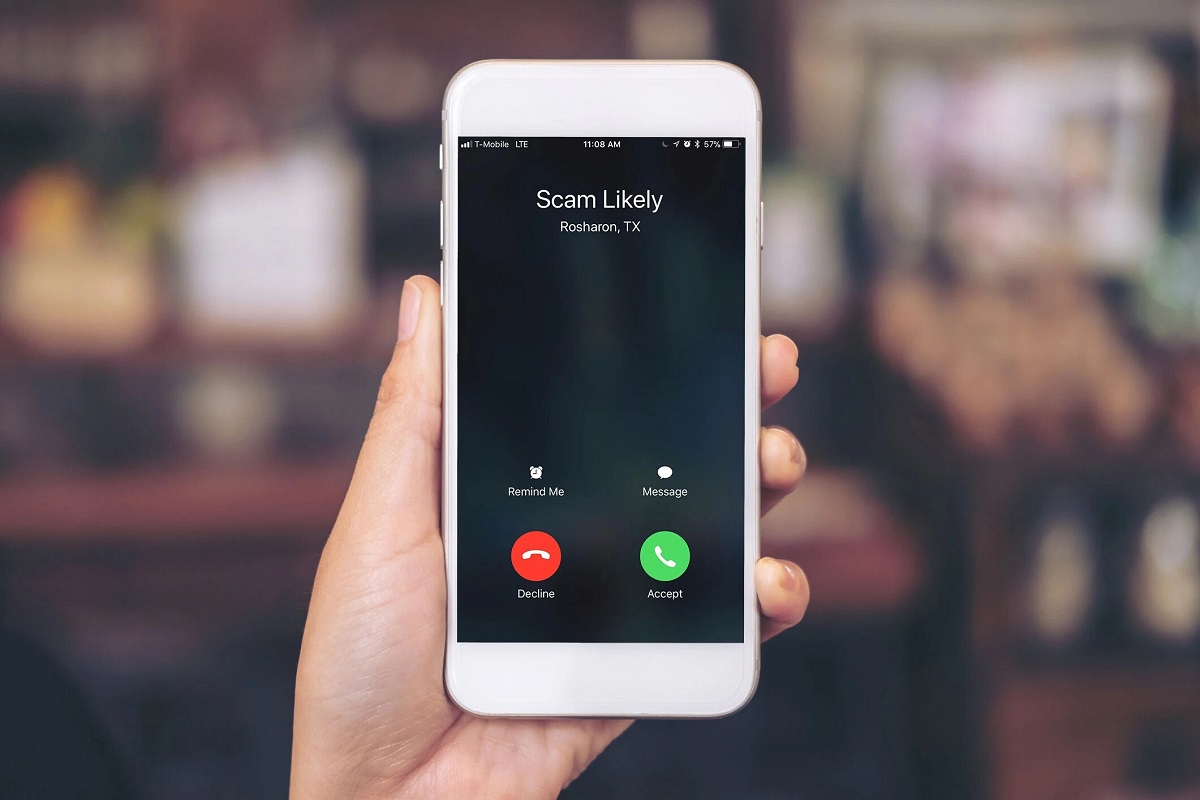
وقتی سعی می کنید با آیفون خود تماس بگیرید و با پیام خطای «تماس ناموفق» مواجه می شوید، ناامید کننده است. این سوال برای شما پیش می آید که چرا تماس های من ناموفق هستند؟ بعد از ریبوت کردن آیفون خود و بروزرسانی نرم افزار iOS، همچنین تغییر موقعیت، چند روش ساده وجود دارد که قبل از تماس با اپراتور بهتر است آن ها را امتحان کنید. رفع مشکل call failed در آیفون به 4 روش در ادامه توضیح داده شده است.
فهرست مطالب call failed در آیفون
رفع مشکل کال فیلد در ایفون
آیا این سوال برای شما پیش آمده است که چرا تماس های شما ناموفق هستند؟ خب، دلایل مختلفی برای این مشکل وجود دارد. اگرچه نرخ موفقیت تماس های صوتی بر روی آیفون در سال های اخیر بهبود چشمگیری داشته است، اما همچنان ممکن است هرازچندگاهی مشکل ساز باشد. انجام مراحل زیر می تواند به شما در رفع مشکلاتی که منجر به ناموفق شدن تماس می شوند، کمک کند.
رفع تماس ناموفق آیفون با استفاده از حالت پرواز
اولین و ساده ترین روش برای رفع خطای تماس ناموفق بر روی آیفون، روشن و خاموش کردن حالت پرواز است. در بیشتر مواقع این کار موجب می شود تا مشکل برطرف شود.
1- برای دسترسی به مرکز کنترل، انگشت خود را از گوشه سمت راست بالای صفحه نمایش آیفون خود (یا از پایین صفحه در مدل های دارای دکمه های هوم) به پایین بکشید.
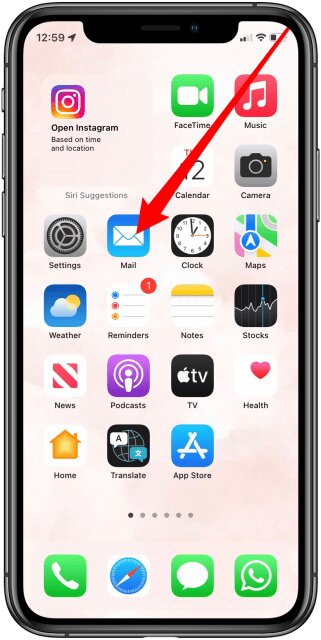
2- بر روی آیکون حالت پرواز در گوشه سمت چپ بالای مرکز کنترل ضربه بزنید.
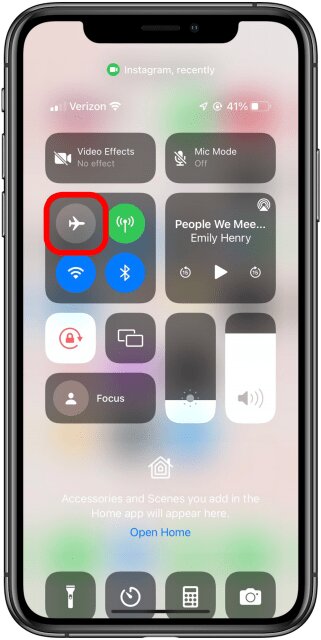
3- چند ثانیه منتظر بمانید. سپس حالت پرواز را خاموش کنید.
همچنین بخوانید: چگونه به ورژن قبلی ios برگردیم
بررسی تنظیمات شماره های بلاک شده دفترچه تلفن
آیا تماس آیفون شما ناموفق است؟ یا این که شماره فرد مورد نظر خود را بلاک کرده اید و یادتان نیست؟
1- تنظیمات را باز کنید و بر روی Phone ضربه بزنید.
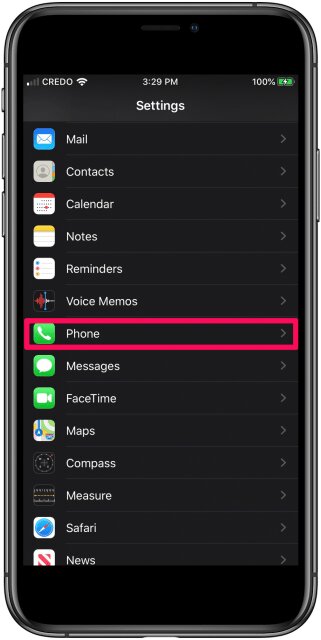
2- بر روی مخاطبان بلاک شده (Blocked Contacts) ضربه بزنید.
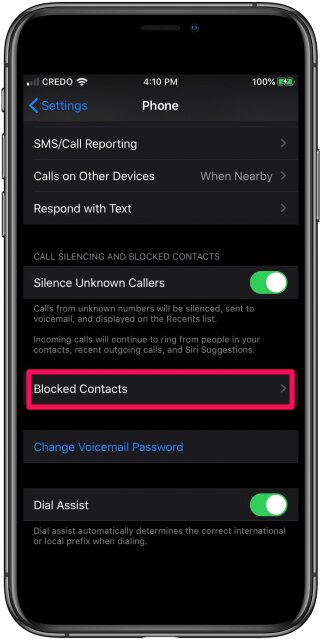
3- اطمینان حاصل کنید که شماره ای که سعی دارید با او تماس برقرار کنید در این فهرست نباشد.
خارج کردن سیمکارت و گذاشتن مجدد آن
آسیب دیدن سیمکارت می تواند یکی از دلایل احتمالی ناموفق بودن تماس ها در آیفون باشد. سیمکارت خود را برای هرگونه آسیب یا خراش بررسی کنید، به خصوص اگر مدت زمان طولانی است که از آن استفاده می کنید.
1- خشاب سیمکارت را با استفاده از گیره مناسب باز کنید.
2- سیمکارت را بیرون بیاورید.
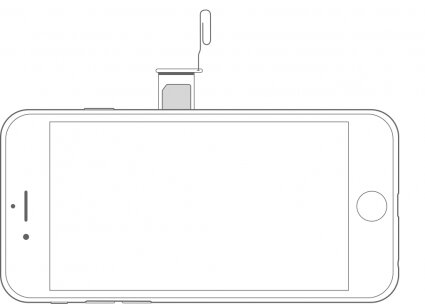
3- به دنبال هرگونه آسیب بگردید. اگر هرگونه آسیبی را مشاهده کردید، یک سیمکارت جدید بگیرید. اگر آسیبی بر روی سیمکارت وجود نداشت، سیمکارت را مجدد در محل خود قرار دهید و دوباره تماس بگیرید.
اگر گوشی آیفون دیگری دارید، می توانید سیمکارت را در آن قرار دهید و امتحان کنید. یا اگر سیمکارت دیگری دارید، می توانید آن را در همان گوشی اصلی خود قرار داده و امتحان کنید. اگر هر یک از این روش ها موجب برقراری تماس شد، مشکل به سیمکارت یا خود آیفون محدود خواهد شد.
تنظیم مجدد تنظیمات شبکه
به عنوان آخرین تلاش برای برطرف کردن مشکل تماس ناموفق در آیفون، می توانید تنظیمات شبکه را مجدد تنظیم کنید. با این کار تمام تنظیمات ذخیره شده بر روی گوشی ازجمله گذرواژه های وای فای، اتصالات بلوتوث و شبکه های ارجح از بین خواهند رفت.
1- تنظیمات را باز کنید و بر روی General ضربه بزنید.
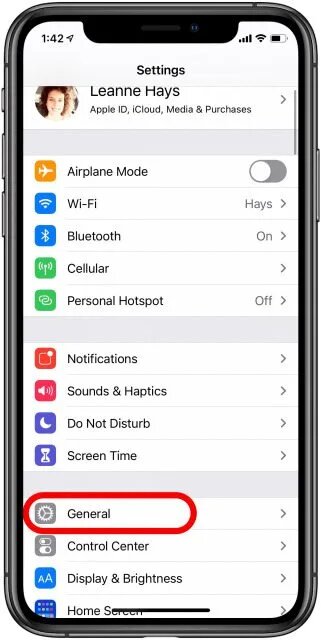
2- بر روی Reset ضربه بزنید.
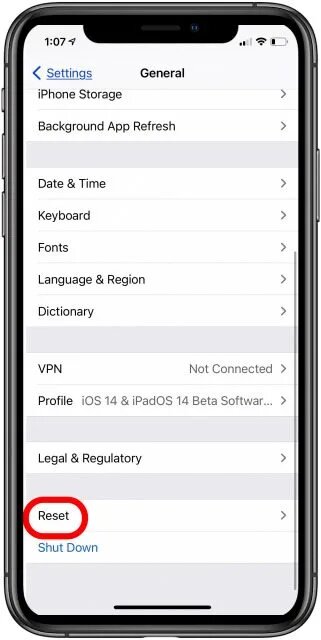
3- بر روی Reset Network Setting ضربه بزنید؛ برای این کار به رمز عبور نیاز دارید.
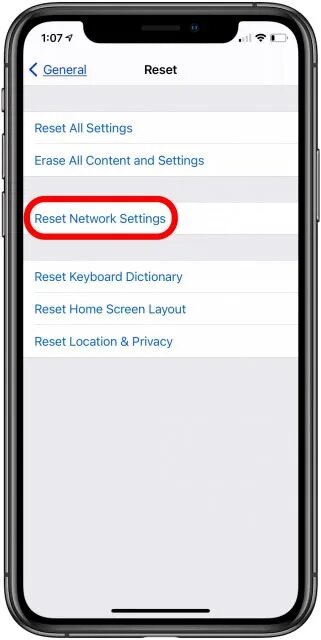
این تمام کاری است که باید انجام دهید.
مطالب پیشنهادی برای دارندگان آیفون:
ارسال عکس به صورت فایل در واتساپ












